教你借助PDF转换器把word转换成pdf文件
Word转PDF怎么转?分分钟教你搞定

相信大家应该都经常使用PDF和Word文档的,有时候我们需要对这两种文档进行格式转换,对于Word转PDF很多人不知道怎么转,不用担心,小编整理了两个将Word转换成PDF的方法,希望可以帮助到大家。
方法一:借助Adobe acrobat dc转换
1、打开软件,浏览一遍工具栏,找到【创建PDF】并点击进入。
2、在【创建PDF】工具栏中,我们需要点击【选择文件】将需要转换的Word上传到该软件中,可以选择单个文件或者多个文件转换。
然后点击【创建】即可完成Word转PDF。
方法二:使用烁光PDF转换器转换
要将Word转换成PDF,我们可以使用这款软件。
这个方法适用于大量的文件转换,工作效率会高很多。
而且它还支持很多其他文件格式的转换,例如PDF转换为图片,PDF转换为PPT、图片转换为PDF 等。
接下来我们看看Word转PDF怎么操作:
1、先打开软件,找到【Word转PDF】功能,点击进入。
2、接着在【Word转PDF】功能界面中,将Word文件添加到转换器中,以点击或者拖曳的方式都可以。
3、Word文件添加成功后,设置一下转换文件的输出目录,最后点击【开始转换】就可以完成Word转PDF啦!
Word转PDF怎么转?上面分享的就是简单的转换方法啦。
大家学会怎么将Word转换成PDF了吗?还有其他文件转换需要的朋友可以试试烁光PDF转换器哦,操作简单又快速!。
Word怎么转为PDF文件?分享Word转PDF最简单的方法

Word怎么转为PDF文件?Word是我们最常用的文字处理工具之一,它提供了丰富的文档创建功能,但是创建的Word文件总是容易被改动,安全性比较低很多有经验的上班族就会将Word转换成PDF文件。
Word转PDF怎么转换呢?看看下面的这些方法吧!
第一个方法:PDF转换器法
使用工具:嗨格式PDF转换器
操作步骤:Word转PDF可以在PDF转换器中完成。
首先我们点击打开嗨格式PDF转换器,选择软件界面中的“文件转PDF”功能。
然后在“文件转PDF”默认为第一个“Word转PDF”选项。
接着将要转换的Word文档选择添加在PDF转换器中。
接下来我们还需要设置一下文件的输出格式以及输出目录。
最后只需要点击“开始转换”,PDF转换器很快就可以将Word转换为PDF文件了,这个方法真的超级简单~
第二个方法:创建法
使用工具:PDF编辑器
操作步骤:我们可以使用PDF编辑器将Word文件创建为PDF。
打开PDF编辑器后,我们点击上方“工具”中的“创建PDF”,新建一个空白的PDF文件。
接着在空白的PDF文件界面中,我们点击右边的“编辑PDF”。
进入“编辑PDF”页面中,我们复制Word文件中的内容,点击上方的“添加文本”或者“添加图像”,再将复制的内容粘贴到PDF中即可。
这个方法是挺简单的,就是比较繁琐一些。
Word怎么转为PDF文件?这些就是完成Word转PDF的方法了。
大家在看完后就可以自己去试一试。
现在不需要的朋友也可以先收藏一下,以备不时之需!。
如何将word转换成pdf的方法
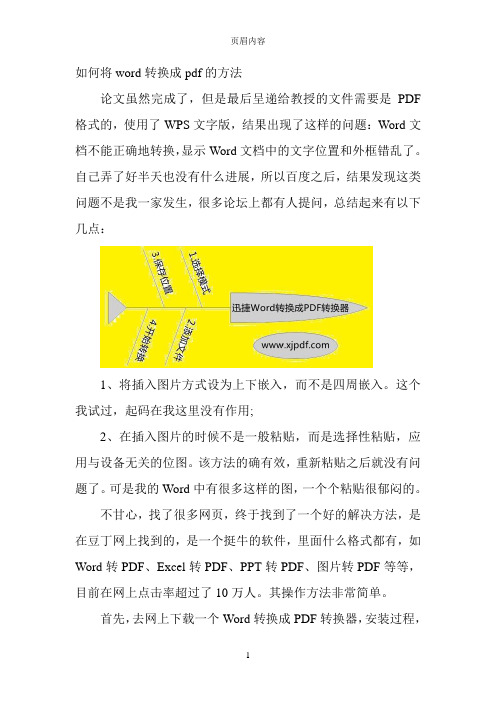
如何将word转换成pdf的方法论文虽然完成了,但是最后呈递给教授的文件需要是PDF 格式的,使用了WPS文字版,结果出现了这样的问题:Word文档不能正确地转换,显示Word文档中的文字位置和外框错乱了。
自己弄了好半天也没有什么进展,所以百度之后,结果发现这类问题不是我一家发生,很多论坛上都有人提问,总结起来有以下几点:1、将插入图片方式设为上下嵌入,而不是四周嵌入。
这个我试过,起码在我这里没有作用;2、在插入图片的时候不是一般粘贴,而是选择性粘贴,应用与设备无关的位图。
该方法的确有效,重新粘贴之后就没有问题了。
可是我的Word中有很多这样的图,一个个粘贴很郁闷的。
不甘心,找了很多网页,终于找到了一个好的解决方法,是在豆丁网上找到的,是一个挺牛的软件,里面什么格式都有,如Word转PDF、Excel转PDF、PPT转PDF、图片转PDF等等,目前在网上点击率超过了10万人。
其操作方法非常简单。
首先,去网上下载一个Word转换成PDF转换器,安装过程,1这里就不详细说明了。
安装此软件后,我们打开软件,选择“Word 转PDF”文档格式,在桌面将准备好的Word文件一一上传到主窗口中,在PDF转换软件右下方你会看到一个“开始转换”按钮,点一下,然后在所选的默认桌面保存路径上找到转化好的PDF,就大功告成。
PDF格式转换软件介绍:Word转PDF转换软件支持多国语言,包含简体中文,操作很简单,添加需要转换的PDF文件,选择相应文件转换格式,然后点击转换,转换速度还是蛮快的。
目前PDF格式转换器支持输出的格式有DOC、XLS、TXT、HTML、图片、PPT等。
总体来讲PDF文件转换软件不失为优秀的软件。
word免费转pdf的两种方法

word免费转pdf的两种方法
推荐文章
怎么免费将pdf转为word 热度: word怎么免费转成pdf 热度:word怎么免费转化为pdf 热度:三体3死神永生免费热度:如何免费在线将word转pdf 热度:
word转换pdf格式有各种好处,首先有的电脑上不支持word文档,转换成pdf以后,就可以使用pdf 软件打开,那么下面就由店铺给大家分享下word免费转pdf的技巧,希望能帮助到您。
word免费转pdf方法一:
1搜索下载word转pdf的工具安装包
2下载word转pdf安装包
3安装
4安装完成后,打开word,可见如下效果
5打开要需转化的word文件
6点击左上角的office按钮,点击“另存为”->PDF或XPS
7选择保存类型为PDF
8点击”发布“,生成PDF文档
word免费转pdf方法二:
1击左上角的wps标志找到另存为或者直接就有转换选项了,如图所示。
2如果我们经常使用到这些功能的话,可以设置为快捷入口,直接点击一下就实现跳转,进行格式的转换了。
3界面也相当的熟悉,选择需要转换的内容,页数点击确定就可以了。
4这个时候可以按照对话框的提示进行选择,设置,没有一定的要求说非得怎么样来,因人而异。
5设置完成后,点击确定,系统自动进行格式的转换保存,如图所示。
word格式转换成高质量的PDF如何进行操作

word格式转换成⾼质量的PDF如何进⾏操作
word格式转换成⾼质量的PDF如何进⾏操作在处理⼀些公司事务的情况下,通常⼤家都不会直接使⽤到word 格式的⽂件,因为word⽂件作为⼤家常⽤的⼀种格式但是安全性不是那么⾼,打开你的⽂件就能直接进⾏编辑和修改。
所以⼤家⼀般都会将电脑中word⽂件转换成⾼质量的PDF⽂件。
Word⽂件转换PDF 如何进⾏操作呢?
操作⽅法如下:
1、⾸先我们需要借助辅助⼯具进⾏⽂件格式转换,⼤家可以在百度浏览器上搜索PDF转换器,使⽤它来进⾏word转换PDF⽂件。
2、在PDF转换器主页⾯,⿏标移动到页⾯左侧点击打开其它⽂件转PDF,它的下⾯会出现⼦类⽬,点击⽂件转换PDF。
3、接着我们可以添加⽂件了,点击添加⽂件按钮,选择需要转换的word⽂件,点击打开即可。
4、添加成功后。
进⼊另⼀页⾯设置保存⽂件路径,点击原⽂件夹或⾃定义,然后点击浏览框进⾏设置。
5、在⽂件后⾯点击全部字样,设置转换的页码范围,输⼊转换页码,完成后点击开始转换即可。
完成以上步骤后就能将word⽂件转换成⾼质量的PDF格式了,⼩编的⽅法是不是很有⽤,如果觉得⼩编提供的⽅法不错的话就关注下。
Word转换PDF
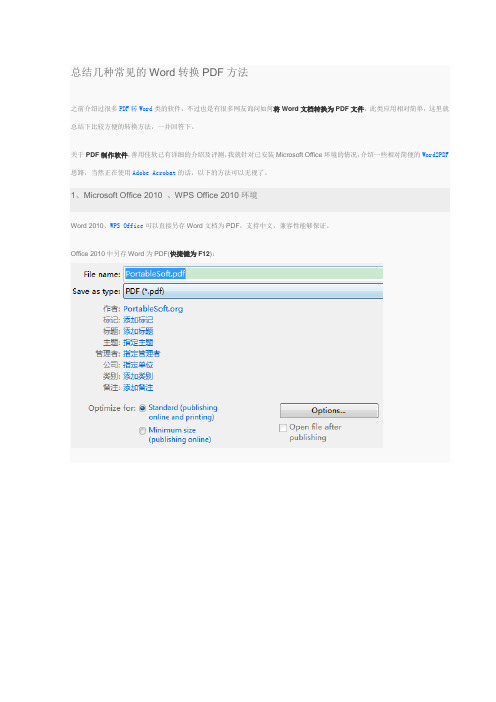
总结几种常见的Word转换PDF方法之前介绍过很多PDF转Word类的软件,不过也是有很多网友询问如何将Word文档转换为PDF文件,此类应用相对简单,这里就总结下比较方便的转换方法,一并回答下。
关于PDF制作软件,善用佳软已有详细的介绍及评测,我就针对已安装Microsoft Office环境的情况,介绍一些相对简便的Word2PDF 思路,当然正在使用Adobe Acrobat的话,以下的方法可以无视了。
1、Microsoft Office 2010 、WPS Office 2010环境Word 2010、WPS Office可以直接另存Word文档为PDF,支持中文,兼容性能够保证。
Office 2010中另存Word为PDF(快捷键为F12):WPS 2010输出为PDF:2、Microsoft Office 2007环境Office 2007只需安装一个加载项,就能导出文件并将其保存为PDF和XPS格式。
2007 Microsoft Office加载项:Microsoft Save as PDF 或 XPS小严的补充说明:Office 2007 with SP2已经内置Save As PDF/XPS支持。
3、Microsoft Office 2003环境Office 2003需要PDF虚拟打印机的支持,安装虚拟打印机后,选择文件->打印,在打印机列表中选择PDF虚拟打印机,即可输出为PDF。
推荐的虚拟打印机:TinyPDF、PDFCreator或Foxit PDF Creator。
4、未安装MS Office环境的情况如果没有安装任何Office软件,则推荐使用SoftMaker Viewer,这是一款多功能Word文档阅读工具,可直接将文档输出为PDF 文件。
(感谢joo seng的补充)5、利用在线应用比如上传到Google Docs,然后下载为PDF。
•善用佳软PDF转换word格式的方法总结作者: 善用佳软日期: 2009-12-09 分类: 1 文本办公, PDF标签: PDF《全面接触PDF:最好用的PDF软件汇总》中主要介绍了pdf生成工具,但经常有网友寻找PDF2doc(pdf转换word)类软件。
如何利用Word进行文档的另存为和导出为PDF

如何利用Word进行文档的另存为和导出为PDFWord是一种功能强大的办公软件,它不仅可以编辑和格式化文档,还可以进行文档的另存为和导出为PDF。
本文将介绍如何利用Word进行这两个操作,让你能够更方便地保存和共享文档。
另存为是将文档保存为不同格式的一种操作,我们可以利用它将Word文档保存为PDF格式。
具体操作如下:1. 打开Word软件,并点击菜单栏上的“文件”按钮。
2. 在弹出的下拉菜单中选择“另存为”选项。
3. 在保存对话框中,在“文件另存为类型”下拉菜单中选择“PDF”格式。
4. 选择保存的位置和文件名,并点击“保存”按钮。
5. Word会将文档转换为PDF格式并保存到指定的位置。
通过上述步骤,你就可以将Word文档另存为PDF格式。
这样做的好处是,PDF格式的文档在不同的操作系统上都可以被打开和查看,而且不会因为不同的字体、格式等因素而导致显示错误。
除了另存为PDF,Word还提供了导出为PDF的功能。
导出为PDF与另存为PDF的主要区别在于导出操作可以对文档进行一些设置,比如选择导出的页面范围、调整页面布局等。
具体操作如下:1. 打开Word软件,并打开要导出为PDF的文档。
2. 点击菜单栏上的“文件”按钮,选择“导出”选项。
3. 在弹出的导出菜单中选择“创建PDF/XPS文档”。
4. 在导出对话框中,选择保存的位置和文件名,并点击“发布”按钮。
通过上述步骤,Word会将文档导出为PDF格式并保存到指定的位置。
在导出的过程中,你还可以进行一些设置,比如选择导出的页面范围、调整页面布局等。
总结起来,通过另存为和导出为PDF这两个功能,我们可以将Word文档保存为PDF格式。
这样做的好处是,PDF格式的文档在不同的操作系统上都可以被打开和查看,而且不会因为不同的字体、格式等因素而导致显示错误。
希望上述内容能对你有所帮助!。
word转pdf破解版使用步骤
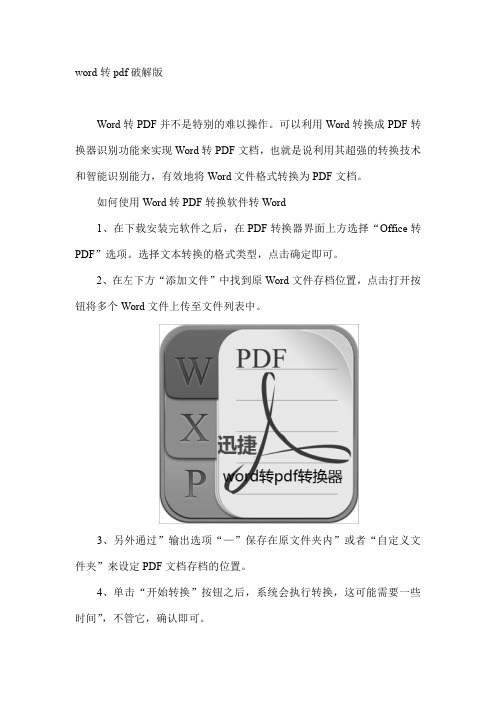
word转pdf破解版
Word转PDF并不是特别的难以操作。
可以利用Word转换成PDF转换器识别功能来实现Word转PDF文档,也就是说利用其超强的转换技术和智能识别能力,有效地将Word文件格式转换为PDF文档。
如何使用Word转PDF转换软件转Word
1、在下载安装完软件之后,在PDF转换器界面上方选择“Office转PDF”选项。
选择文本转换的格式类型,点击确定即可。
2、在左下方“添加文件”中找到原Word文件存档位置,点击打开按钮将多个Word文件上传至文件列表中。
3、另外通过”输出选项“—”保存在原文件夹内”或者“自定义文件夹”来设定PDF文档存档的位置。
4、单击“开始转换”按钮之后,系统会执行转换,这可能需要一些时间”,不管它,确认即可。
对Word转PDF的识别率不是特别完美,转换后会丢失原来的排版格式,所以转换后还需要手工对其进行排版和校对工作。
投稿word转pdf

投稿word转pdf
方法一:用电脑WPS办公软件转换。
用WPS Office打开word文档后,在文件选项卡中点击“另存为”,然后选择“pdf文件格式”。
PDF”从已保存页面的下拉菜单中选择。
方法二:借助专业的PDF转换工具。
下载安装“Hi Format PDF Converter”后,打开软件,在首页点击“文件转PDF”进入;
进入第二个界面,页面上方会显示默认选项“word转PDF”,点击或拖动在中间空白处批量添加文件;
然后点击下方默认设置输出格式为pdf文档,选择设置输出类型和输出目录,最后点击“开始转换”完成。
方法三:使用在线工具进行转换。
首先打开浏览器搜索“Hi PDF Online Tool”,在首页点击“Word转PDF”;
进入第二界面,根据页面提示上传待转换的Word文档,支持批量上传。
最后,单击“开始转换”,等待转换成功。
Word文档中的单独一页转换成PDF文件
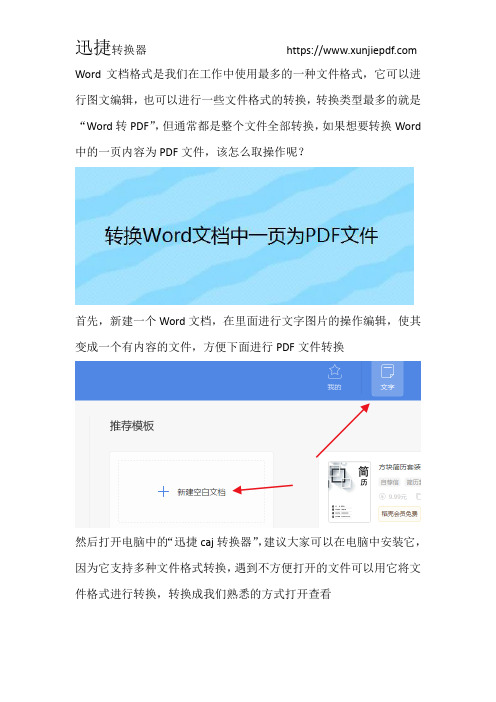
Word文档格式是我们在工作中使用最多的一种文件格式,它可以进行图文编辑,也可以进行一些文件格式的转换,转换类型最多的就是“Word转PDF”,但通常都是整个文件全部转换,如果想要转换Word 中的一页内容为PDF文件,该怎么取操作呢?
首先,新建一个Word文档,在里面进行文字图片的操作编辑,使其变成一个有内容的文件,方便下面进行PDF文件转换
然后打开电脑中的“迅捷caj转换器”,建议大家可以在电脑中安装它,因为它支持多种文件格式转换,遇到不方便打开的文件可以用它将文件格式进行转换,转换成我们熟悉的方式打开查看
在转换器页面的功能选项中,选择“其他文件转PDF”—“Word转PDF”
点击这个选项,进入到文件添加页面,将Word文档上传到页面中去
因为我们需要转换的是Word文档中的一页做为PDF文件,所以下面需要对转换的文件进行一些设置,在转换页面下方,有“页码选择”,一般来说文件转换都是全部转换,所以通常都会默认全部,但是特殊情况下,我们需要进行选择,现在点击最后一个选择“转换指定页面”
之后会出现给一个方框,将你需要转换的Word文档的页码填写进去,这样转换的内容就是那一页的文件内容
最后点击开始转换就可以了,完成转换后,打开PDF文件可以看见其中只又Word文档选中的那页内容。
word转化为PDF的最简单的三种方法
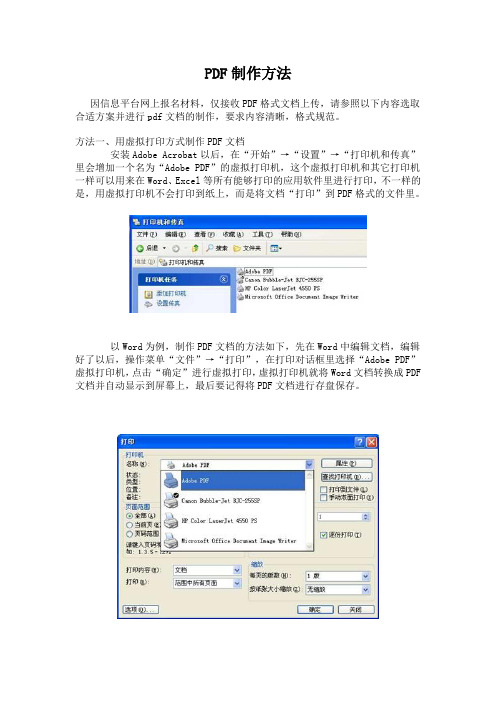
PDF制作方法因信息平台网上报名材料,仅接收PDF格式文档上传,请参照以下内容选取合适方案并进行pdf文档的制作,要求内容清晰,格式规范。
方法一、用虚拟打印方式制作PDF文档安装Adobe Acrobat以后,在“开始”→“设置”→“打印机和传真”里会增加一个名为“Adobe PDF”的虚拟打印机,这个虚拟打印机和其它打印机一样可以用来在Word、Excel等所有能够打印的应用软件里进行打印,不一样的是,用虚拟打印机不会打印到纸上,而是将文档“打印”到PDF格式的文件里。
以Word为例,制作PDF文档的方法如下,先在Word中编辑文档,编辑好了以后,操作菜单“文件”→“打印”,在打印对话框里选择“Adobe PDF”虚拟打印机,点击“确定”进行虚拟打印,虚拟打印机就将Word文档转换成PDF文档并自动显示到屏幕上,最后要记得将PDF文档进行存盘保存。
简单的方法为右键文件,选择“转换为AdobePDF”显然虚拟打印机不适用于将已有的纸质文件扫描成PDF文档的情况,扫描请参照方法四。
方法二、在Adobe Acrobat环境制作PDF文档运行Adobe Acrobat,点击工具“创建PDF”,弹出的菜单上有“从文件”、“从多个文件”、“从网页”、“从扫描仪”等选项。
1. 点击了“从文件”,并选择了要转换成PDF文档的文件后,Adobe Acrobat 就会调用相应的应用程序打开该文件,并将它转换成PDF文档。
该选项适合将单独一个源文档转换成PDF文档。
2. 如果选择了“从多个文件”,就会弹出“合并文件”对话框,在这里可以添加多个源文件,也可以添加包含一批源文件的文件夹,你还能够调整这些文件的排列次序。
这些源文件可以是不同格式的文件,比方其中有Woed文档,也有Excel文档,甚至可以是PDF文档。
要注意的是,计算机上需要安装有这些源文档格式相应的应用软件。
点击“下一步”之后又弹出了第二个对话框,在这个对话框里有“合并文件到单个PDF”和“组合文件到PDF包”两种选择。
文档导出Word导出为其他格式的方法

文档导出Word导出为其他格式的方法在日常工作中,我们常常需要将Word文档导出为其他格式,以满足不同的需求。
本文将介绍几种常见的方法,帮助您快速、高效地完成文档导出。
方法一:导出为PDF格式PDF(Portable Document Format)是一种非常通用的文档格式,它可以在不同操作系统和软件之间进行无缝的共享和打印。
要将Word文档导出为PDF格式,您可以按照以下步骤进行操作:1. 打开要导出的Word文档。
2. 在Word菜单栏中,选择“文件” -> “另存为”。
3. 在弹出的对话框中,选择保存位置和文件名,并将“另存为类型”选项设为“PDF”。
4. 点击“保存”即可将Word文档导出为PDF格式。
方法二:导出为HTML格式HTML(Hypertext Markup Language)是一种用于创建网页的标记语言,将Word文档导出为HTML格式可以方便地在网页上展示或发布内容。
下面是导出为HTML格式的步骤:1. 打开要导出的Word文档。
2. 在Word菜单栏中,选择“文件” -> “另存为”。
3. 在弹出的对话框中,选择保存位置和文件名,并将“另存为类型”选项设为“Web页面”或“HTM/HTML”。
4. 点击“保存”后,Word会自动将文档转换成HTML格式,并将其保存在指定位置。
方法三:导出为纯文本格式有时候我们需要将Word文档转换成纯文本格式,以便在不同的编辑器或系统中进行编辑或处理。
下面是将Word文档导出为纯文本格式的方法:1. 打开要导出的Word文档。
2. 在Word菜单栏中,选择“文件” -> “另存为”。
3. 在弹出的对话框中,选择保存位置和文件名,并将“另存为类型”选项设为“纯文本”或“文本文件”。
4. 点击“保存”后,Word将会将文档中的格式和样式信息去除,仅保留纯文本内容。
方法四:使用第三方工具除了以上内置的导出功能,还有很多第三方工具可以帮助我们将Word文档导出为其他格式,如CSV、EPUB等。
如何将word转换成pdf文件进行保存
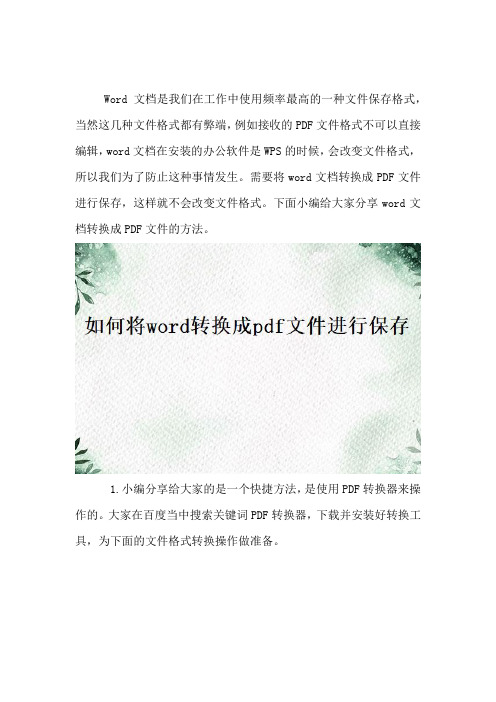
Word文档是我们在工作中使用频率最高的一种文件保存格式,当然这几种文件格式都有弊端,例如接收的PDF文件格式不可以直接编辑,word文档在安装的办公软件是WPS的时候,会改变文件格式,所以我们为了防止这种事情发生。
需要将word文档转换成PDF文件进行保存,这样就不会改变文件格式。
下面小编给大家分享word文档转换成PDF文件的方法。
1.小编分享给大家的是一个快捷方法,是使用PDF转换器来操作的。
大家在百度当中搜索关键词PDF转换器,下载并安装好转换工具,为下面的文件格式转换操作做准备。
2.接下来打开转换工具,进入操作界面后,进行功能地选择。
鼠标点击界面上方的【PDF转换】的选项,在接着点击【其他转PDF】下拉框中【word转PDF】的按钮,功能就选择完成了。
3.这一步就要添加文件了,点击界面底部的【添加文件】按钮,在弹出的文件夹中,选中文件添加到处理页面中,也可以直接选中拖拽进处理列表中。
4.接下来再给转换后的文件设置保存路径,找到界面的输出目录,鼠标点击自定义按钮,是将文件保存在原文件夹中,也可以点击右侧的浏览选项,是将文件保存在本地的任意文件夹中。
5.接下来大家点击界面内右下角的开始转换选项,在转换的过程中要保持网络状况良好,以防会导致文件转换失败。
6.当界面内转换状态栏数字变成100% 时,就说明文件格式转换已经完成了。
文件格式转换成功后,直接在页面中点击【打开】按钮,就可以查看和保存文件了。
如何将word转换成pdf文件进行保存的具体操作流程,在以上的方法中,已经清楚的操作演示了。
大家遇到类似问题的时候,安装PDF转换器,按照以上的方法来操作,可以很快解决问题,希望小编的文章可以帮助到大家。
用手机怎样将Word文件转PDF格式

用手机怎样将Word文件转PDF格式
手机怎么将Word转为PDF格式呢?有人会说直接将Word文件里的内容复制到PDF就可以了,但是如果领导给你的是30个Word要转PDF格式呢?还是复制到PDF里?这样的工作效率估计真的是龟速了吧,其实我们可以直接借助手机转换工具,直接将Word文件转换为PDF。
转换工具介绍:它是一款提供文件格式转换的办公应用。
支持一键完成PDF文件与Office、HTML、TXT和图片文档之间的格式转换,轻巧简便,快速转换、是移动办公的首选。
手机Word转PDF的操作流程:
1、打开手机首先在应用市场的搜索框里输入:PDF转换,然后找到对应的转换器。
2、运行转化器,先将页面调制到“转为PDF”,然后选择Word 转PDF。
3、这时在添加文件的页面找到需要转换的文件,然后点击文件。
4、在确定转换的页面校对一下转换的文件是否正确。
5、等待几秒会出现一个转换完成的页面,在此点击查看文档。
6、用手机自带的文件阅读工具就可以查看转换后的文件了。
手机将Word格式文件转换成PDF格式的操作流程到此就结束了,希望对大家有所帮助。
Word文档批量导出PDF教程

Word文档批量导出PDF教程Word文档向PDF格式的转换在现代办公中扮演着重要的角色。
PDF格式的文件具有跨平台、保密性好以及稳定性强的优势。
批量导出PDF文件可以提高工作效率并简化文档管理。
本教程将向您介绍如何使用Microsoft Word软件来批量导出PDF文件。
一、准备工作在开始之前,请确保您已安装Microsoft Word软件,并拥有需要转换为PDF文件的Word文档。
二、使用内置导出功能大多数版本的Microsoft Word都有内置的导出为PDF文件的功能。
下面是具体步骤:1. 打开Word文档。
2. 点击菜单栏中的“文件”选项。
3. 在下拉菜单中选择“另存为”选项。
4. 在弹出的保存对话框中,选择保存类型为“PDF”。
5. 输入一个文件名,并选择保存的位置。
6. 点击“保存”按钮,即可将当前文档导出为PDF格式。
以上步骤可以逐个操作,但在批量导出时可能会显得繁琐。
接下来,我们将介绍更高效的方法。
三、使用宏来批量导出Microsoft Word中的宏可以帮助我们自动化重复性的任务。
通过设置宏,我们可以一次性导出多个Word文档为PDF格式。
下面是具体步骤:1. 打开一个新的Word文档。
2. 点击菜单栏中的“视图”选项。
3. 在下拉菜单中选择“宏”。
4. 在弹出的宏对话框中,输入一个宏的名称(如"BatchExportPDF")。
5. 点击“创建”按钮,即可打开宏编辑器。
6. 在宏编辑器中粘贴以下代码:```VBASub BatchExportPDF()Dim MyPath As String, MyFile As StringDim Doc As DocumentMyPath = "C:\MyDocuments\" '替换为您的文件路径MyFile = Dir(MyPath & "*.docx") '替换为您的文件类型While MyFile <> ""Set Doc = Documents.Open(MyPath & MyFile)Doc.SaveAs2 FileName:=MyPath & Left(MyFile, Len(MyFile) - 4) & ".pdf", FileFormat:=wdFormatPDFDoc.CloseMyFile = DirWendEnd Sub```7. 替换代码中的文件路径和文件类型,确保与您的实际情况相符。
Word文档转PDF怎么转?3种常用的Word转PDF方法分享

Word文档转PDF怎么转?3种常用的Word转PDF方法分享作为一个职场人士,我们在工作的时候,常常会遇到需要转换各种文件格式的要求,而其中比较常见的就是Word文档格式和PDF文档格式,有时候根据领导或者客户的指示,我们需要对文档进行格式的转换,像Word转换为PDF格式以后,不仅阅读起来方便,安全性高,而其兼容性也比较强,可以在多种设备进行传送,那么Word转PDF怎么转呢,今天我为大家整理了几种方法,有需要的小伙伴们赶紧来一起学习吧!转换方法一:借助全能PDF转换助手来进行转换【软件简介】这个工具我经常用来进行文档转换,因为它的功能丰富,不仅能够支持Word转PDF、图片转PDF、PDF转Word等转换功能,而且还能对文档进行加密、压缩、加水印等其它功能,很是适合我们办公使用。
而且它的操作简单,转换速度快、效果佳,更好的提高我们的办公效率。
【转换步骤如下】第一步:我们先打开这个软件,找到【工具】里面的【其他转PDF】中的【Word转PDF】,点击进入。
第二步:将需要转换的Word添加到软甲中,点击【开始转换】,等待1~2秒,就可以转换成功了,转换后我们还可以对文档进行重命名,也可以分享给他人观看,是不是很方便呀,感兴趣的小伙伴可以尝试一下。
值得一提的是,这个工具还能在电脑上使用哦。
手机端有的功能电脑端也有,能够一次性满足我们对PDF转换处理、文字识别、图片编辑、图片压缩等多种需求,为我们提供了一站式服务,方便我们的使用。
转换方法二:借助电脑自带的修改后缀名来进行转换【软件简介】这是电脑自带的一个转换格式工具,如果我们想要快速转换文件,就可以使用它。
不过这个工具它在转换的时候,有可能会损坏文件,所以大家在转换之前可以先备份一下哦,这样可以避免原文件受损。
【转换步骤如下】右键单击需要转换的Word文档,在弹出来的菜单栏中选择最下面的【属性】工具,接着点击【输出转换】,再点击【转为PDF】,最后点击【确认】,就转换成功了。
docx2pdf高级用法

docx2pdf高级用法
docx2pdf是一个用于将Word文档转换为PDF文件的工具。
除了基本的用法,它还具有一些高级功能,可以帮助用户更灵活地控制转换过程。
首先,docx2pdf支持批量转换,这意味着用户可以一次转换多个Word文档为PDF 格式。
这在进行大量转换时非常有用,可以大大提高工作效率。
其次,docx2pdf允许用户自定义转换选项,以满足特定的需求。
例如,用户可以选择是否保留文档中的格式、图片和表格,以及是否添加水印等。
这些选项使得用户可以根据自己的需求定制PDF文件,使其更加符合预期的输出效果。
另外,docx2pdf还支持转换加密后的Word文档。
如果需要转换一个受密码保护的Word文档,用户只需在命令行中提供密码即可。
这一功能使得docx2pdf成为一个可靠的工具,可以处理各种类型的Word文档。
除此之外,docx2pdf还提供了命令行接口,使得用户可以通过脚本或自动化工具来控制转换过程。
这使得docx2pdf不仅适用于个人用户,还适用于企业级用户和开发人员。
总的来说,docx2pdf的高级用法包括批量转换、自定义转换选项、转换加密文档以及通过命令行接口进行自动化控制。
这些功能使得docx2pdf成为一个强大而灵活的工具,能够满足各种不同的需求。
无论是一个简单的个人文档转换,还是大规模的企业级
应用,docx2pdf都能够提供高效、可靠的解决方案。
word文件怎么转为pdf的两种方法
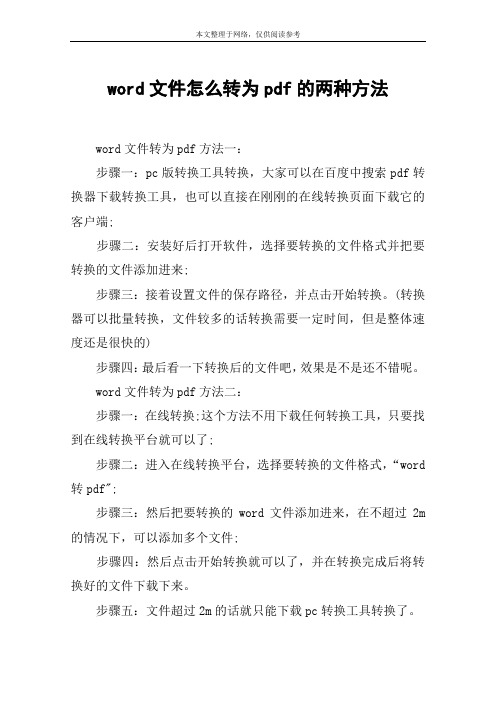
word文件怎么转为pdf的两种方法
word文件转为pdf方法一:
步骤一:pc版转换工具转换,大家可以在百度中搜索pdf转换器下载转换工具,也可以直接在刚刚的在线转换页面下载它的客户端;
步骤二:安装好后打开软件,选择要转换的文件格式并把要转换的文件添加进来;
步骤三:接着设置文件的保存路径,并点击开始转换。
(转换器可以批量转换,文件较多的话转换需要一定时间,但是整体速度还是很快的)
步骤四:最后看一下转换后的文件吧,效果是不是还不错呢。
word文件转为pdf方法二:
步骤一:在线转换;这个方法不用下载任何转换工具,只要找到在线转换平台就可以了;
步骤二:进入在线转换平台,选择要转换的文件格式,“word 转pdf";
步骤三:然后把要转换的word文件添加进来,在不超过2m 的情况下,可以添加多个文件;
步骤四:然后点击开始转换就可以了,并在转换完成后将转换好的文件下载下来。
步骤五:文件超过2m的话就只能下载pc转换工具转换了。
看了“word文件怎么转为pdf的两种方法”此文的人。
- 1、下载文档前请自行甄别文档内容的完整性,平台不提供额外的编辑、内容补充、找答案等附加服务。
- 2、"仅部分预览"的文档,不可在线预览部分如存在完整性等问题,可反馈申请退款(可完整预览的文档不适用该条件!)。
- 3、如文档侵犯您的权益,请联系客服反馈,我们会尽快为您处理(人工客服工作时间:9:00-18:30)。
文件转换是很多的小伙伴在工作中常做的工作,我们一开始会word、PPT、Excel 等文件之间的相互转换,后来随着不断的学习与积累,我们也学会了更多的文件转换操作,今天给大家分享一种word转PDF的操作,希望不会的小伙伴可以学习试试呀!
文件转换前的准备:
一台电脑
网络
迅捷PDF转换器
使用工具功能解读:
PDF转换器是办公中很常见的一种工具,它可以完成的操作有PDF转图片、Excel转PDF、PPT转PDF、PDF合并、PDF压缩等。
我们需要的很多PDF相关的操作在该软件中都可以找到。
具体操作:
1.首先,就是打开我们在电脑中下载安装好的PDF转换器,打开界面之后,大家可以在软件界面上方和左侧看到多种功能,具体我们需要使用什么功能,点击一下就可以了。
2. 在进入到我们需要的功能页面后,就可以添加一下文件了,添加文件和添加文件夹这两个都是可以选择的,文件较多建议选后者,文件较少建议选前者。
3. 文件添加成功后,我们就可以对输出目录做一些调整了,一般默认的是原来文件的存储位置,如果需要保存到固定位置的话,选择自定义,调整到需要的位置,之火就可以选择转换按钮点击了。
Word怎么转PDF文件?上面的方法很快就可以完成我们需要文件转换操作了,使用这个方法文件转换出来的质量还是挺高的,希望大家也可以和小编一样找到适合自己的文件转换方法啊!。
